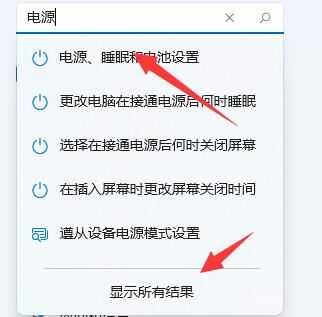Win11玩游戏卡顿怎么解决?近期有用户给自己的电脑升级了Win11系统,但是在后续在使用电脑玩游戏时,游戏却出现了卡顿掉帧的情况,这是这怎么回事呢?出现这一情况的原因有很多,下面小编为大家带来了几种方法解决,我们一起来看看吧。
方法
一、散热
1、有些设备在温度过高时,会通过降频的方法来降低温度。
2、这时候可以先打开系统设置,在左上角搜索“电源”,点击“显示所有结果”。
3、然后在下拉列表中打开“选择电源计划”。
4、再勾选开启“高性能”模式即可。
5、如果高性能模式也解决不了,可以尝试购买一个外接散热器试试看。
二、驱动
1、不管你使用的是n卡还是a卡,都有官方的显卡驱动。
2、因此你可以去NVIDIA或者AMD的官网下载安装对应的驱动程序试试看。
三、隐藏全部Microsoft服务:
1、Win + R 键打开运行窗口输入 msconfig。
2、点击 “服务” 选项卡,勾选 ”隐藏所有 Microsoft 服务”,点击 “全部禁用”。
3、点击 ”启动” 选项卡,点击 ”打开任务管理器”,然后禁用全部启动项并确定。
4、重启电脑。
以上就是Win11玩游戏卡顿掉帧的解决方法了。


 时间 2022-11-22 10:43:41
时间 2022-11-22 10:43:41 作者 admin
作者 admin 来源
来源